Hur man återställer raderade TikTok-videor (utan säkerhetskopiering)
TikTok är en populär kort videoplattform där du kan dela ditt liv eller kreativitet. Vad händer om du av misstag raderade en TikTok-video som du vill ta tillbaka efteråt? Kanske vill du återhämta dig raderade TikToks som har publicerats. Kanske vill du också ta tillbaka dessa utkast till TikTok-videor. Om du har säkerhetskopior som iCloud eller Google Backup kan du enkelt återställa TikTok-videor från dem. Men om du inte har en säkerhetskopieringsfunktion kan det vara svårt att göra det. Dessutom kan de publicerade videorna inte ha några säkerhetskopior på din telefon. Oroa dig inte; du kan lära dig 4 sätt att återställa raderade TikTok-videor på din iPhone eller Android-telefon.
SIDINNEHÅLL:
Del 1: Hur man återställer raderade TikTok-utkastvideor
Om du precis har raderat ett TikTok-utkast till video, finns det en stor chans att du enkelt kan återställa den. Precis som många andra appar sparar TikTok automatiskt utkast till videor till din lokala lagring, som appen Foton. Därför kan du återställa de raderade TikTok-videorna bara på din iPhone eller Android. Du bör dock hitta mappen eller albumet som kanske sparar dina TikTok-utkastvideor.
Steg 1. Öppna Fotogalleri appen på din telefon och tryck på Album knapp. Den sparar alla typer av foton och videor på din telefon i specifika grupper baserat på olika appar.
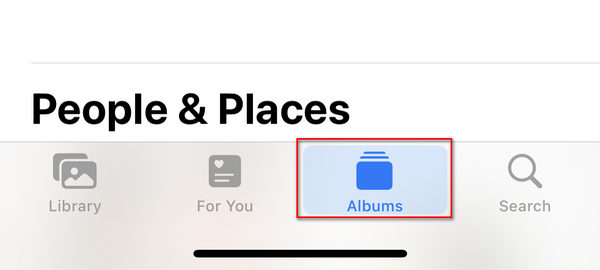
Steg 2. Du kan se alla album som är etablerade på dina foton. Sedan kan du hitta ett TikTok-album där du kan se de raderade TikTok-videorna.
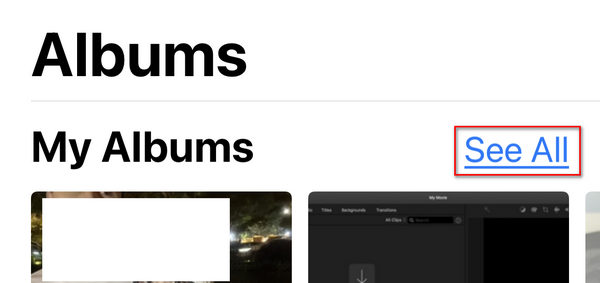
Del 2: Återställ TikTok-utkastvideor på iPhone utan säkerhetskopiering
Om det inte finns några TikTok-utkast till videosäkerhetskopior på din iPhone kan du ha raderat dem av misstag. Det är ganska utmanande att få tillbaka dem alla. Den mest pålitliga lösningen är Apeaksoft iPhone Data Recovery. Den kan snabbt skanna din iPhone för att hämta alla videor, inklusive dina TikTok-utkastvideor. Du kan också enkelt hitta dem och selektivt återställa raderade TikTok-videor till din PC eller iPhone. Därför, om du har tappat bort dina TikTok-utkast eller någon annan video och bilder, kan du använda det här programmet för att återställa raderade TikToks till din iPhone även utan någon säkerhetskopia. Dessutom kan många andra filer, såsom meddelanden, kontakter och appdata, återställas i det här programmet.
Återställ raderade TikTok-videor på en iPhone
- Anslut din iPhone till din PC för att återställa raderade TikTok-videor.
- Skanna din iPhone för att snabbt hämta raderade TikTok-videoutkast.
- Markera de förlorade TikToks som röda för ditt snabbval.
- Återställ eller återställ selektivt alla raderade TikToks till din iPhone.

Steg 1. Starta Apeaksoft iPhone Data Recovery på din PC och anslut din iPhone till din dator. Välja Återställ från iOS-enheten på den vänstra menyraden. Klicka på Star Scan knappen för att skanna din iPhone för att hämta de raderade TikToks på din iPhone.

Steg 2. Medan programmet skannar din iPhone kan du redan se några raderade videor och bilder som har upptäckts. Dina raderade TikToks kommer också att markeras i rött. Du kan välja önskade TikTok-videoutkast och klicka på Recover knappen i det nedre högra hörnet för att återställa dem. Du kan också återställa raderade Instagram-bilder på din iPhone.
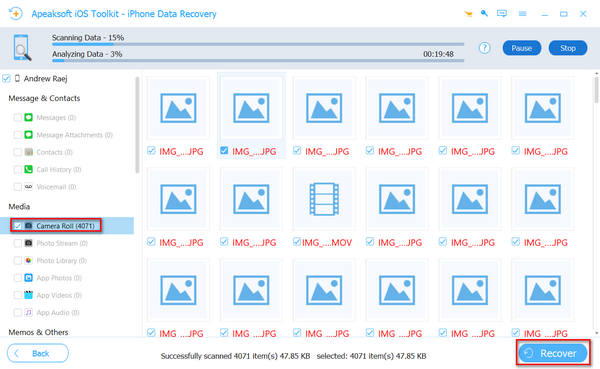
Del 3: Hur man återställer raderade TikTok-videor (publicerade)
Vad händer om du raderade en publicerad TikTok-video, hur kan du återställa den och publicera den igen? Det är ganska viktigt att göra det om du tycker att det är dags att ta tag i trafikvolymen vid en viss tidpunkt. Men om det inte finns något utkast till säkerhetskopia, hur kan du återställa den raderade TikTok-videon till dina verk? Kontrollera de detaljerade stegen nedan.
Steg 1. Öppna TikTok och gå till din profil och sedan Inställningar och sekretess och knacka på Aktivitetscenter knapp.
Steg 2. Öppna sedan Nyligen raderad mapp. Du kan välja önskade raderade TIkToks och återställa dem enkelt.
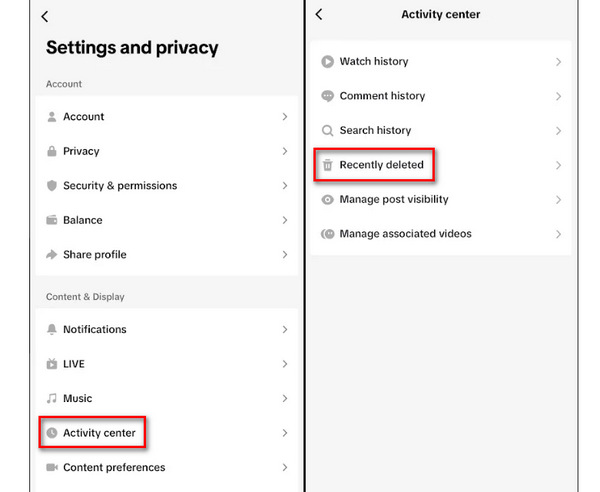
Del 4: Hur man återställer raderade TikTok-videor i bulk
Anta att ditt TikTok-konto stals och alla dina videor raderas stötande. Hur kan du återställa raderade TikTok-videor i bulk efter att du tagit tillbaka ditt konto? TikTok erbjuder en funktion som kan hjälpa dig att säkerhetskopiera videor tillfälligt så att du enkelt kan återställa raderade TikTok-videor med ditt TikTok-konto.
Ladda ner TikTok-data
TikTok erbjuder en funktion som hjälper dig att lagra din data i 4 dagar. Det betyder att du kan återställa raderade TikTok-videor under de senaste 4 dagarna.
Steg 1. Gå till din profil och öppna Inställningar och sekretess. Tryck på Konto knappen och sedan på Ladda ner dina data knapp.
Steg 2. Tryck på Begär data knappen, och TikTok kommer att erbjuda dig data under de senaste 4 dagarna. Sedan kan du ladda ner dem alla för att enkelt återställa raderade TikTok-videor. På så sätt kan du också återställa de raderade TikTok-meddelanden.
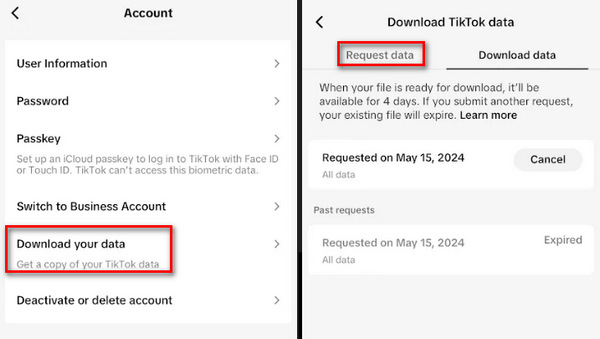
Kontakta TikTok
Om du fortfarande inte kan hitta dina raderade TikTok-videor, kanske det sista sättet är att be TikTok om hjälp. Du kan söka efter det officiella TikTok-kontot i TikTok och be dem att återställa raderade TikTok-videor i bulk via e-post. Kanske kan det hjälpa dig att få tillbaka de videor som raderades för många år sedan. Du kan också gå till Inställningar för att kontakta TikTok. TikTok hjälper dig att få tillbaka alla typer av filer om de är legitima och kan återställas från deras massiva molnlagring. Du bör dock vänta ett tag på att de ska återställa raderade TikTok-videor åt dig.
Slutsats
Den här artikeln berättar hur man återställer raderade TikTok-videor på 4 sätt. Kanske vill du bara återställa ett TikTok-utkast till video så att du kan fortsätta att publicera det eller redigera det igen. Om du kan hitta någon ledtråd om dina TikTok-videoutkast, Apeaksoft iPhone Data Recovery kan hjälpa dig att enkelt hitta dem även utan säkerhetskopior. Du kan också snabbt återställa raderade TikTok-videor som publicerats från den nyligen raderade mappen i TikTok. Om du inte kan hitta borttagna TikToks, kanske du ska kontakta TikTok för hjälp.
Relaterade artiklar
Att titta på TikTok-videor är väldigt underhållande. Det är dock mer spännande att se på en PC. Fortsätt läsa för att lära dig mer om hur du tittar på TikTok på PC.
Felsök ljudproblem med vår guide! Upptäck åtta effektiva lösningar för att fixa att TikTok-ljud inte fungerar för en oavbruten videoupplevelse.
Vill du veta de konkreta stegen för att ta bort otillfredsställande videor på TikTok under olika omständigheter? Hitta svaren i den här guiden.
Det är viktigt att bemästra hur du lägger till plats på Tiktok utan ansträngning samtidigt som du hanterar dina sekretessinställningar. Du kan utforska en mycket djupare kunskap här!

